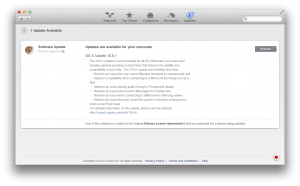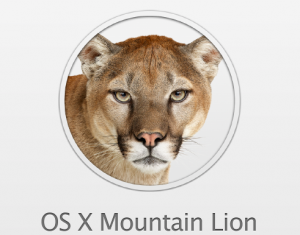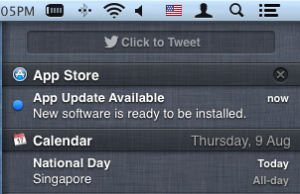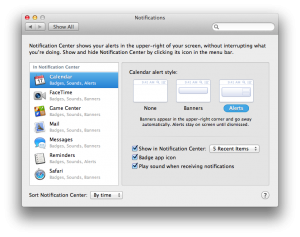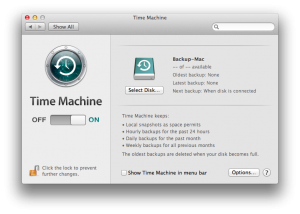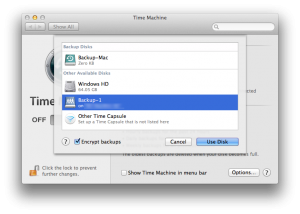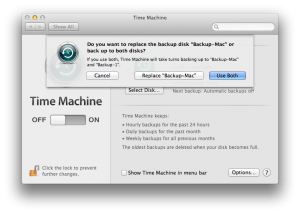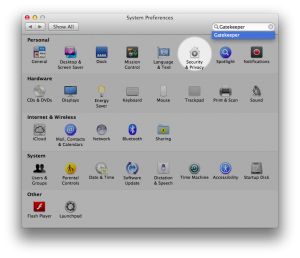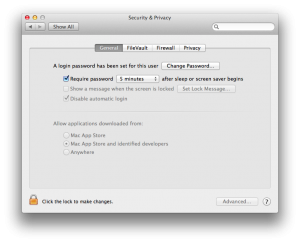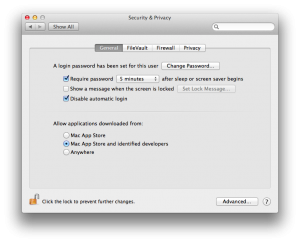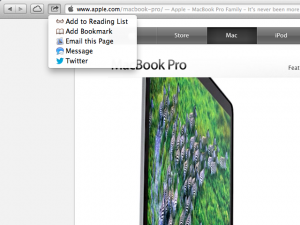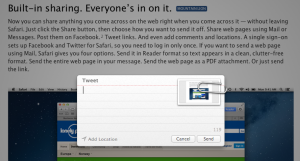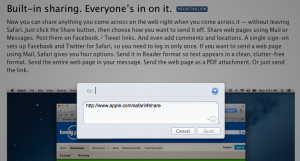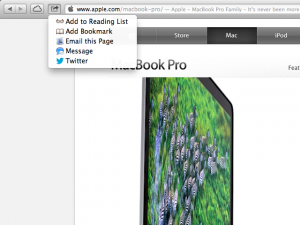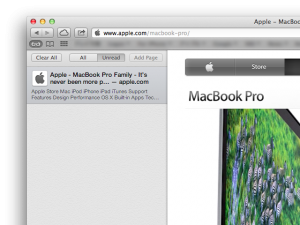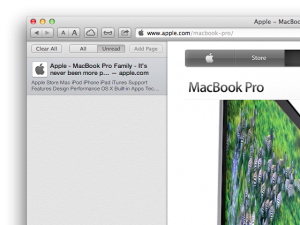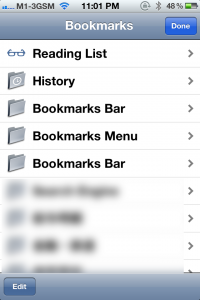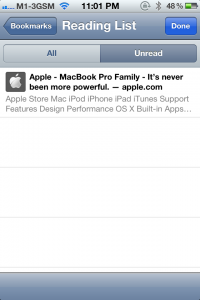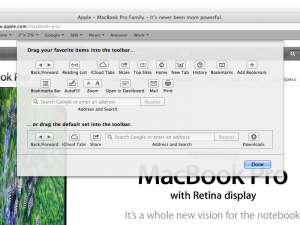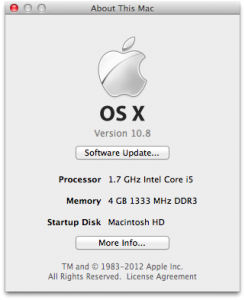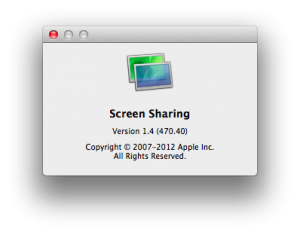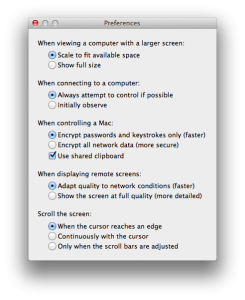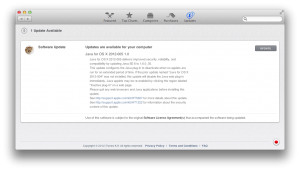 2012年9月4日にAppleからMac OS X LionとMountain Lion向けにJavaのアップデートがリリースされています。
2012年9月4日にAppleからMac OS X LionとMountain Lion向けにJavaのアップデートがリリースされています。
変更内容は以下の通り。
Java for OS X 2012-005 delivers improved security, reliability, and compatibility by updating Java SE 6 to 1.6.0_35.
Java for OS X 2012-005 で Java SE 6 を 1.6.0_35 にアップデートすることで、セキュリティ、信頼性、および互換性が向上します。This update configures the Java plug-in to deactivate when no applets are run for an extended period of time. If the prior update named “Java for OS X 2012-004” was not installed, this update will disable the Java web plug-in immediately. Java applets may be re-enabled by clicking the region labeled “Inactive plug-in” on a web page.
このアップデートによって、どのアプレットも長期間実行されなかった場合に Java プラグインを無効にするよう構成されます。以前のアップデート“Java for OS X 2012-004”がインストールされていなかった場合は、このアップデートによって Java Web プラグインがすぐに無効にされます。Web ページで“停止中のプラグイン”ラベルの領域をクリックすると Java アプレットを再度有効にできます。Please quit any web browsers and Java applications before installing this update.
See http://support.apple.com/kb/HT5367 for more details about this update.
See http://support.apple.com/kb/HT1222 for information about the security content of this update
ダウンロードとインストールはソフトウェア・アップデートから。適用前にWebブラウザやJavaで動作しているアプリの終了が必要ですが、OS Xの再起動は不要です。